- Na wstążce kliknij
kartę Konstrukcja blachowa
 panel Szkic
panel Szkic
 Szkic 2D
lub kliknij prawym przyciskiem myszy i wybierz opcję Szkic 2D z menu znakowego. Następnie wybierz powierzchnię pokazaną na następującej ilustracji.
Szkic 2D
lub kliknij prawym przyciskiem myszy i wybierz opcję Szkic 2D z menu znakowego. Następnie wybierz powierzchnię pokazaną na następującej ilustracji. 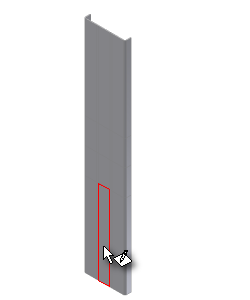
- W razie potrzeby zmień orientację widoku przy użyciu poleceń ViewCube lub Wyświetl powierzchnię, aby mieć bezpośredni widok na szkic.
- Kliknij ikonę
kartę Szkic
 panel Rysuj
panel Rysuj
 Punkt
. Przeciągnij przez rzutowany punkt początkowy, a następnie w górę. Powinna zostać wyświetlona kropkowana linia oznaczająca, że wstawiany punkt jest wyrównany z punktem początkowym.
Punkt
. Przeciągnij przez rzutowany punkt początkowy, a następnie w górę. Powinna zostać wyświetlona kropkowana linia oznaczająca, że wstawiany punkt jest wyrównany z punktem początkowym. 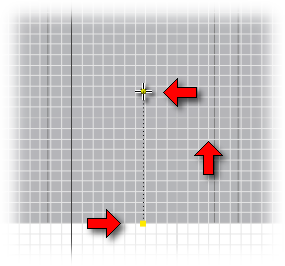
- Kliknij, aby wstawić punkt.
- Kliknij ikonę
kartę Szkic
 panel Wiązanie
panel Wiązanie
 Wymiar
lub kliknij prawym przyciskiem myszy i wybierz opcję Wymiar ogólny z menu znakowego. Teraz umieść wymiar 25 mm między punktem a dolną krawędzią rozwiniętej części.
Wymiar
lub kliknij prawym przyciskiem myszy i wybierz opcję Wymiar ogólny z menu znakowego. Teraz umieść wymiar 25 mm między punktem a dolną krawędzią rozwiniętej części. 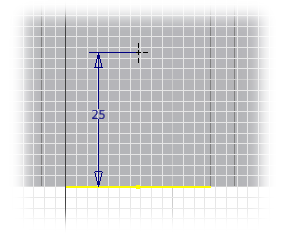
- Zakończ szkic i opuść środowisko szkicu.
- Kliknij ikonę
karta Konstrukcja blachowa
 panel Modyfikuj
panel Modyfikuj
 Otwór
i umieść otwór o średnicy 5 mm z zakończeniem Przejściowe na naszkicowanym punkcie.
Otwór
i umieść otwór o średnicy 5 mm z zakończeniem Przejściowe na naszkicowanym punkcie.
Następnie należy ukształtować otwór.